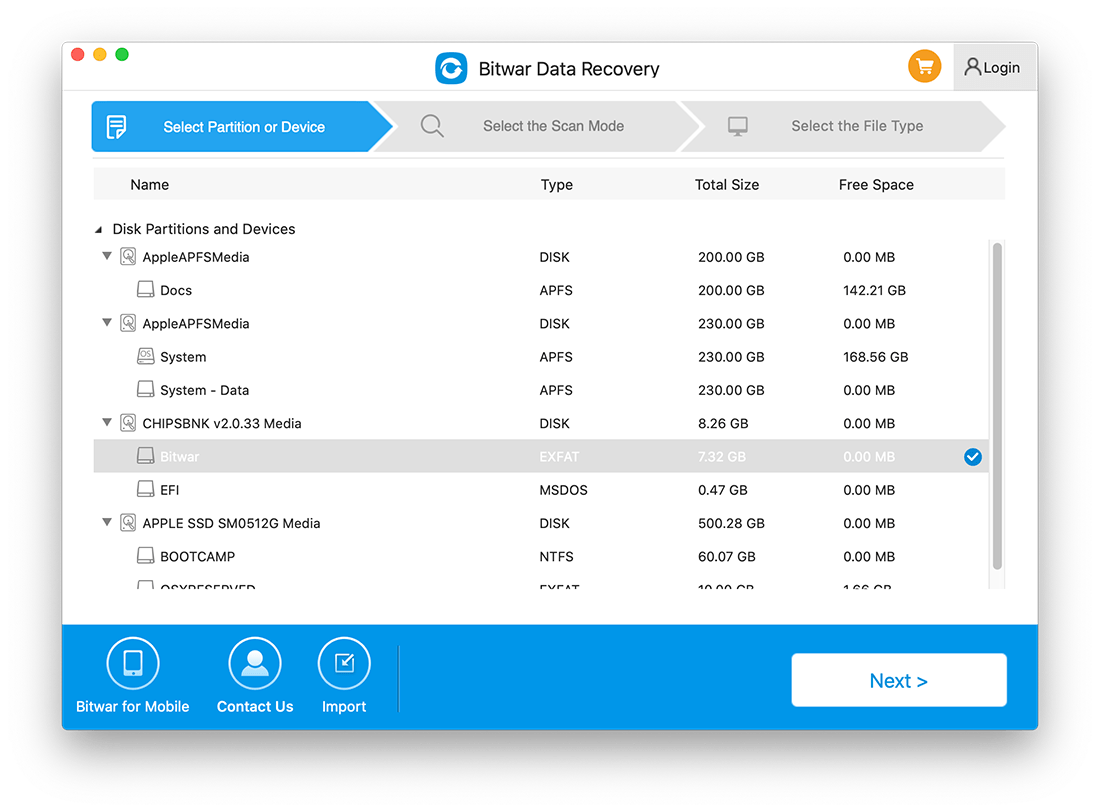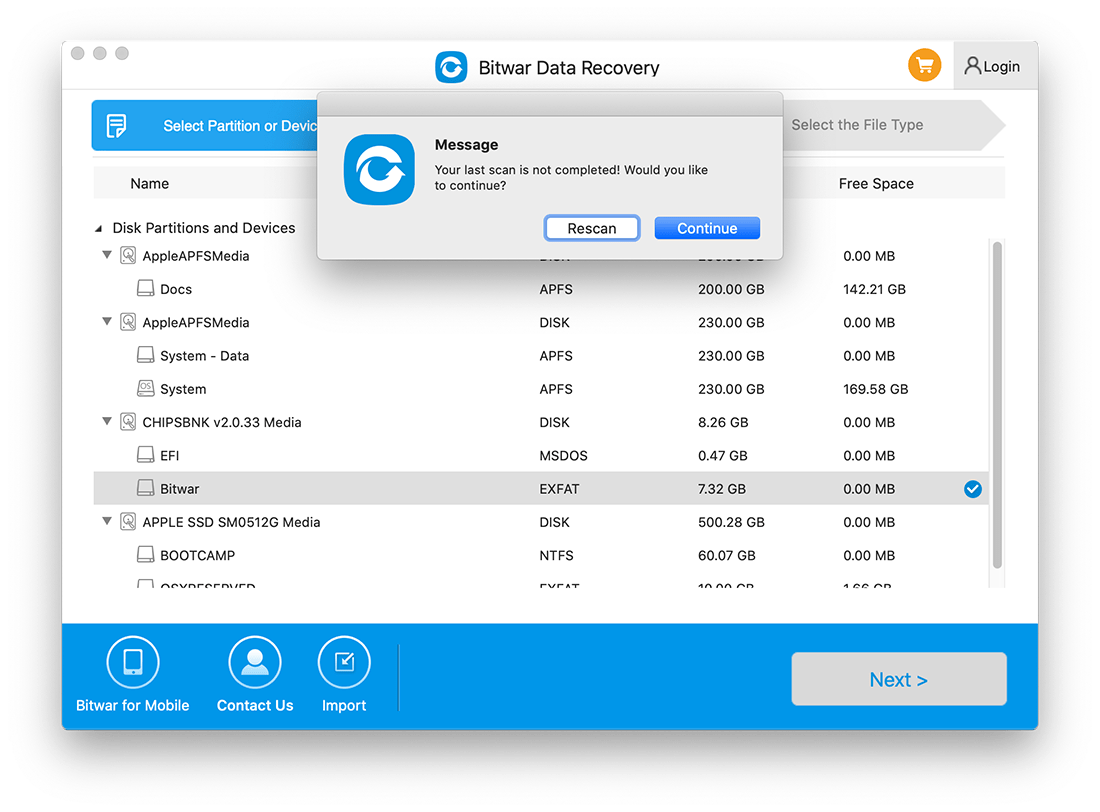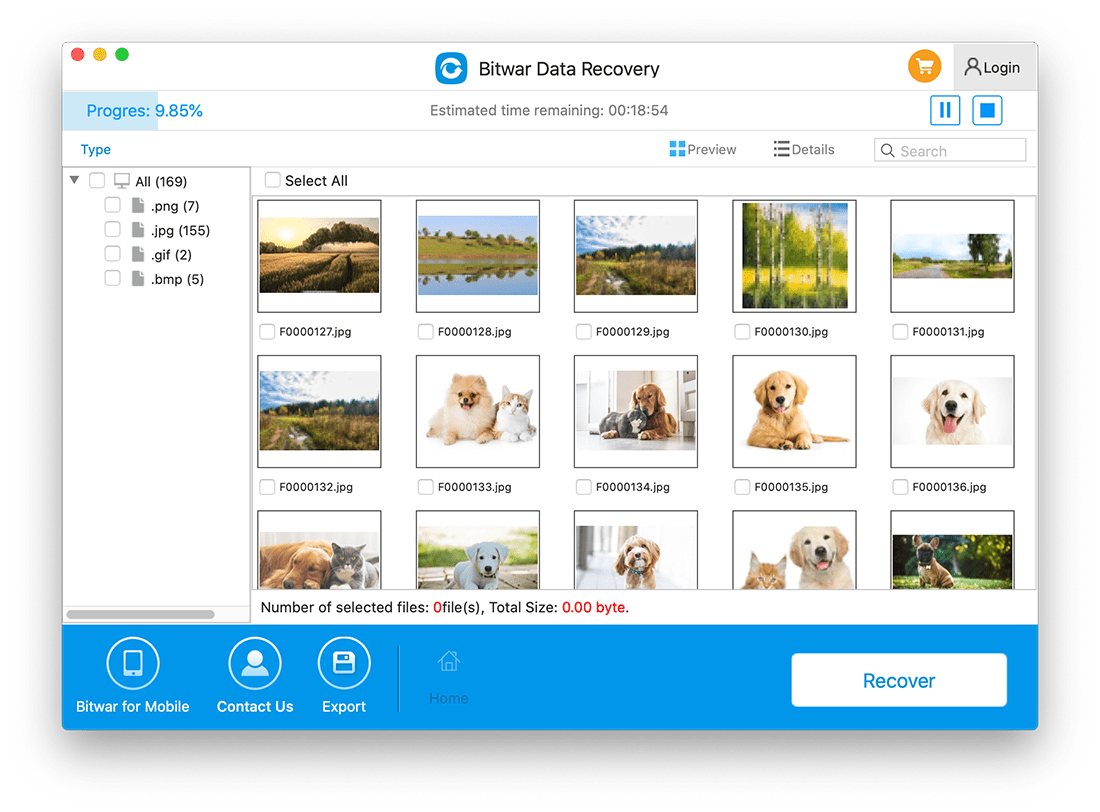最後のブレークポイントからMacデータの回復を続ける
Last Updated: 2021-09-29
Summary:Macユーザーは、使用中に誤ってスキャンプロセスを閉じたり停止したりする可能性があります Bitwar Data Recovery for Mac。幸いなことに、このプログラムは、ユーザーが最後のブレークポイントからスキャンを開始できる強力な機能を提供します。詳細については、以下のユーザーガイドに従ってください。
最後のブレークポイントからデータ回復を継続する手順
1. Launch Bitwar データ復元ソフトウェア Mac用 を選択しますPartition or Device 前回スキャンしたとき。
2.メッセージが表示され、最後のスキャンが完了していないことが通知されます。ヒット Continue ボタンをクリックして続行するか、をクリックします 再スキャン スキャンを再開します。
3。 スキャンプロセス 最後の分割ポイントが終了したところから続行されます。プロセスが完了するまで辛抱強くお待ちください。
4. Preview スキャンしたデータをクリックして Recover 必要なファイルを保存し直します!